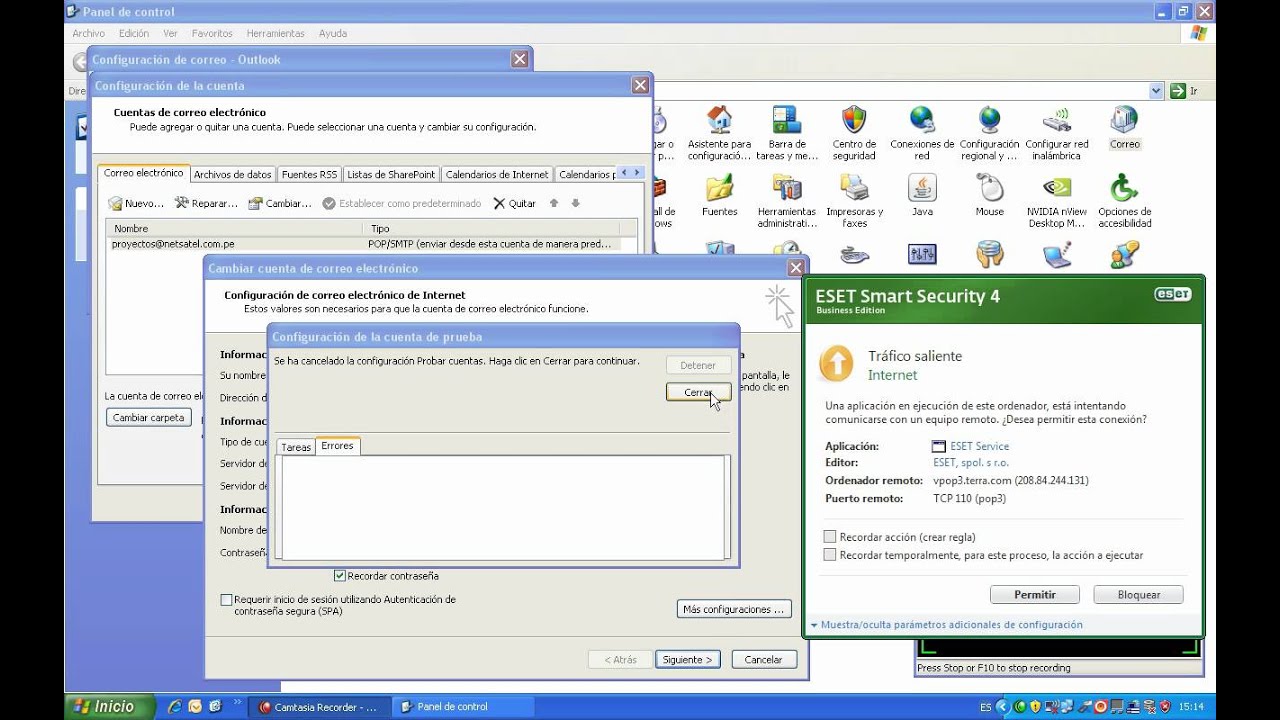
En este tutorial vamos a aprender cómo configurar una cuenta de correo electrónico de Speedy en Outlook 2007. Outlook es un programa de correo electrónico muy popular que se utiliza en todo el mundo para enviar y recibir correos electrónicos, y es compatible con una gran variedad de proveedores de correo electrónico. Si tienes una cuenta de correo electrónico de Speedy y quieres configurarla en Outlook 2007, este tutorial te guiará paso a paso a través del proceso de configuración.
Guía paso a paso para configurar una cuenta de correo en Outlook 2007.
Si eres usuario de Speedy de Telefónica y quieres configurar tu cuenta de correo electrónico en Outlook 2007, aquí te explicamos cómo hacerlo de manera sencilla y rápida.
Paso 1: Lo primero que debes hacer es abrir Outlook 2007 y dirigirte a la pestaña «Herramientas» en la barra de menú. Allí selecciona «Configuración de la cuenta».
Paso 2: En la ventana que se abre, haz clic en «Nuevo» para agregar una nueva cuenta de correo electrónico.
Paso 3: Selecciona la opción «Microsoft Exchange, POP3, IMAP, o HTTP» y haz clic en «Siguiente».
Paso 4: A continuación, completa los siguientes campos:
– Nombre: Escribe tu nombre completo.
– Dirección de correo electrónico: Escribe tu dirección de correo electrónico de Speedy.
– Tipo de cuenta: Selecciona «POP3».
– Servidor de correo entrante (POP3): Escribe «pop3.speedy.com.ar».
– Servidor de correo saliente (SMTP): Escribe «smtp.speedy.com.ar».
– Nombre de usuario: Escribe tu nombre de usuario de Speedy.
– Contraseña: Escribe tu contraseña de Speedy.
Paso 5: Haz clic en «Más configuraciones» y selecciona la pestaña «Servidor de salida».
Paso 6: Marca la opción «Mi servidor de salida (SMTP) requiere autenticación» y selecciona la opción «Utilizar la misma configuración que mi servidor de correo entrante».
Paso 7: Dirígete a la pestaña «Avanzadas» y completa los siguientes campos:
– Servidor de correo entrante (POP3): Escribe «995».
– Este servidor necesita una conexión cifrada (SSL): Marca la opción «Sí».
– Servidor de correo saliente (SMTP): Escribe «587».
– Usar el siguiente tipo de conexión cifrada: Selecciona «TLS».
Paso 8: Haz clic en «Aceptar» para guardar los cambios y luego en «Siguiente» para finalizar la configuración.
Paso 9: Por último, haz clic en «Cerrar» para cerrar la ventana de configuración de la cuenta.
¡Listo! Ahora podrás acceder a tu cuenta de correo electrónico de Speedy desde Outlook 2007 y enviar y recibir correos sin problemas.
Optimiza tu comunicación en el trabajo: Cómo configurar respuestas automáticas en Outlook 2007
Cuando se trata de la comunicación en el trabajo, es importante ser eficiente y efectivo. Una forma de lograrlo es configurando respuestas automáticas en Outlook 2007. Esto te permitirá responder a los correos electrónicos de manera instantánea, incluso cuando no estás disponible o fuera de la oficina.
Para configurar respuestas automáticas en Outlook 2007, sigue estos pasos:
Paso 1: Abre Outlook 2007 y haz clic en «Herramientas» en la barra de menú superior.
Paso 2: Selecciona «Configuración de fuera de oficina» en el menú desplegable.
Paso 3: En la ventana de «Configuración de fuera de oficina», selecciona «Enviar respuestas automáticas» y escribe el mensaje que quieres que se envíe a las personas que te envíen correos electrónicos.
Paso 4: Configura las opciones adicionales según tus preferencias, como establecer un rango de fechas para las respuestas automáticas o enviar respuestas solo a personas dentro de tu organización.
¡Y eso es todo! Ahora podrás estar seguro de que tus contactos recibirán una respuesta rápidamente, incluso cuando no estás disponible. ¡Esto es especialmente útil si estás fuera de la oficina o si tienes una carga de trabajo pesada!
Optimizar tu comunicación en el trabajo puede parecer una tarea abrumadora, pero con herramientas como las respuestas automáticas en Outlook 2007, puedes hacer que sea mucho más fácil y efectivo. ¡Prueba configurar respuestas automáticas hoy mismo y experimenta la diferencia en tu flujo de trabajo!
Optimiza tu productividad: Configuración efectiva de correos en Outlook
Si estás buscando aumentar tu productividad en el trabajo, una de las mejores maneras es optimizar la configuración de tu correo electrónico en Outlook. Con la configuración adecuada, puedes ahorrar tiempo y evitar distracciones innecesarias. Aquí te mostramos cómo configurar correo speedy en Outlook 2007 para mejorar tu productividad:
1. Organiza tus correos electrónicos por carpetas
En lugar de tener todos tus correos electrónicos en una sola bandeja de entrada, es recomendable crear carpetas para separar los correos por categorías. Por ejemplo, puedes crear una carpeta para correos electrónicos de trabajo, otra para correos personales, y otra para correos de publicidad. Además, puedes crear subcarpetas dentro de cada una para tener una organización más detallada. Para crear una carpeta, simplemente haz clic derecho en tu bandeja de entrada y selecciona «Nueva carpeta».
2. Configura reglas de correo electrónico
Las reglas de correo electrónico permiten automatizar la organización de tus correos electrónicos. Puedes configurar reglas para que los correos de ciertas personas o con ciertas palabras clave se muevan automáticamente a una carpeta específica. Para crear una regla, haz clic en «Herramientas» en la barra de menú de Outlook y selecciona «Reglas y alertas». Luego, sigue las instrucciones para crear una nueva regla.
3. Utiliza la función de búsqueda
En lugar de buscar manualmente un correo electrónico en una carpeta, utiliza la función de búsqueda de Outlook. Puedes buscar correos electrónicos por remitente, asunto, fecha, o cualquier otra palabra clave. Para buscar, simplemente haz clic en la carpeta en la que quieres buscar y escribe la palabra clave en la barra de búsqueda en la parte superior de la ventana de Outlook.
4. Configura el correo electrónico para que se descargue automáticamente
Puedes configurar Outlook para que descargue automáticamente los correos electrónicos a tu computadora en lugar de tener que hacer clic manualmente en «Enviar y recibir». Para hacer esto, haz clic en «Herramientas» en la barra de menú de Outlook y selecciona «Opciones». Luego, selecciona «Correo electrónico» y asegúrate de que la opción «Enviar y recibir mensajes automáticamente al iniciar sesión» esté marcada.
5. Utiliza la función de respuestas automáticas
Si estás fuera de la oficina o no puedes responder correos electrónicos por un período de tiempo, utiliza la función de respuestas automáticas. Puedes configurar Outlook para que envíe una respuesta automática a cualquier persona que te envíe un correo electrónico durante ese tiempo. Para hacer esto, haz clic en «Herramientas» en la barra de menú de Outlook y selecciona «Asistente para fuera de la oficina». Luego, sigue las instrucciones para configurar la respuesta automática.
Con estos consejos, puedes optimizar tu productividad al configurar tu correo electrónico en Outlook. Una vez que tengas una configuración efectiva, tendrás más tiempo para enfocarte en las tareas importantes y menos distracciones innecesarias. ¡Pruébalo hoy mismo!
Renombrando tu cuenta de correo electrónico en Outlook 2007
Si estás configurando tu correo speedy en Outlook 2007, es posible que desees cambiar el nombre de tu cuenta de correo electrónico para que sea más fácil de identificar. Renombrar tu cuenta de correo electrónico en Outlook 2007 es un proceso rápido y sencillo que sólo requiere unos pocos pasos.
Para comenzar, abre Outlook 2007 y haz clic en la pestaña «Herramientas». Luego, selecciona «Configuración de la cuenta» en el menú desplegable. Se abrirá una ventana con una lista de tus cuentas de correo electrónico.
Selecciona la cuenta de correo electrónico que deseas renombrar y haz clic en «Cambiar». Se abrirá una nueva ventana donde podrás cambiar el nombre de la cuenta. Escribe el nuevo nombre en el campo «Nombre de usuario» y haz clic en «Siguiente».
Outlook 2007 verificará la configuración de tu cuenta de correo electrónico y te pedirá que ingreses tu contraseña. Ingresa tu contraseña y haz clic en «Aceptar». Si todo está configurado correctamente, Outlook 2007 te mostrará un mensaje de confirmación.
Haz clic en «Finalizar» para guardar los cambios y cerrar la ventana. Tu cuenta de correo electrónico ahora tendrá el nuevo nombre que elegiste.
Renombrar tu cuenta de correo electrónico en Outlook 2007 es una manera fácil de mantener tus cuentas organizadas y de identificar rápidamente tu correo electrónico en la bandeja de entrada. Sigue estos simples pasos y tendrás tu cuenta renombrada en poco tiempo.
